如何將任意文件固定在 Win10 的開始屏幕中
雖然Wox和Launchy是我日常啟動程序的主力方式,不過開始屏幕的圖標方便歸類,這是快速啟動工具所不能提供的,因此我也會將最常用的程序在開始屏幕上分類固定。
最近需要將一個常用的批處理文件(*.bat)固定在開始菜單中。但是發現不論是*.bat文件本身還是這個批處理的快捷方式(*.lnk),右鍵菜單中都沒有固定到“開始”屏幕這個選項。那麽如何實現將這個批處理固定到開始屏幕中呢?
其實開始菜單(C:\Users\Username\AppData\Roaming\Microsoft\Windows\Start Menu),開始屏幕中、最常用程序、最近使用的項目(C:\Users\Username\AppData\Roaming\Microsoft\Windows\Recent
C:\Users\Username\Links\RecentPlaces.lnk)等等都是指向保存有許多快捷方式的文件夾的快捷方式。當新安裝一個軟件後,這個軟件將快捷方式復制一份到開始菜單的文件夾中,與其他程序的快捷方式放置在一起,在開始菜單裏就會顯示出這個新安裝的程序了。在開始菜單裏顯示的快捷方式上點擊右鍵,菜單中是一定有固定到“開始”屏幕這個選項的。
因此可以進入到開始菜單目錄(C:\Users\Username\AppData\Roaming\Microsoft\Windows\Start Menu),將批處理文件(*.bat)或者其快捷方式(*.lnk)放置於其中,然後到開始菜單中尋找這個程序,右鍵選擇固定到“開始”屏幕
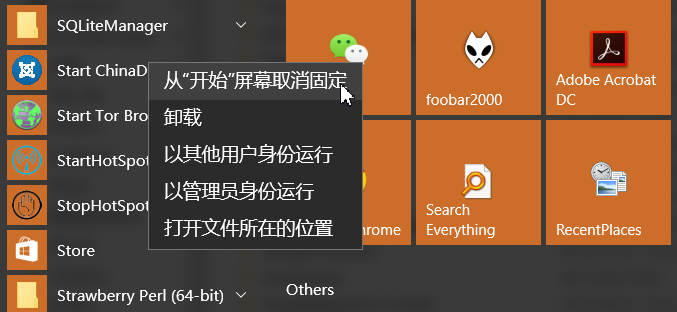 pin-lnk-to-start-page
pin-lnk-to-start-page
另外,最近使用的項目與最近訪問的位置是非常好用的功能,但是被大多數人忽略了(需要將Username替換成你的用戶名)。
- 最近使用的項目(
C:\Users\Username\AppData\Roaming\Microsoft\Windows\Recent) - 最近訪問的位置(
C:\Users\Username\Links\RecentPlaces.lnk)
http://moflying.com/2015/09/17/%E5%A6%82%E4%BD%95%E5%B0%86%E4%BB%BB%E6%84%8F%E6%96%87%E4%BB%B6%E5%9B%BA%E5%AE%9A%E5%9C%A8-Win10-%E7%9A%84%E5%BC%80%E5%A7%8B%E5%B1%8F%E5%B9%95%E4%B8%AD/
如何將任意文件固定在 Win10 的開始屏幕中
